Über Cryptorium
Cryptorium ist eine Ransomware Art von Virus, das scheint, über die illegale Version von FIFA 2017 zu verbreiten. Sobald es auf Ihrem Computer bekommt, wird es Ihre Dateien zu verschlüsseln und dann verlangen, dass Sie zahlen, um sie wiederherzustellen. Es ist Ihre typische Ransomware und muss keine Besonderheiten, die es sich unter Hunderten von anderen ähnlichen Computer-Infektionen machen würde. Komplexe Verschlüsselungs-Algorithmen verwendet, um Ihre Dateien unlesbar machen und es gibt derzeit keine Möglichkeit, die Dateien zu entschlüsseln.
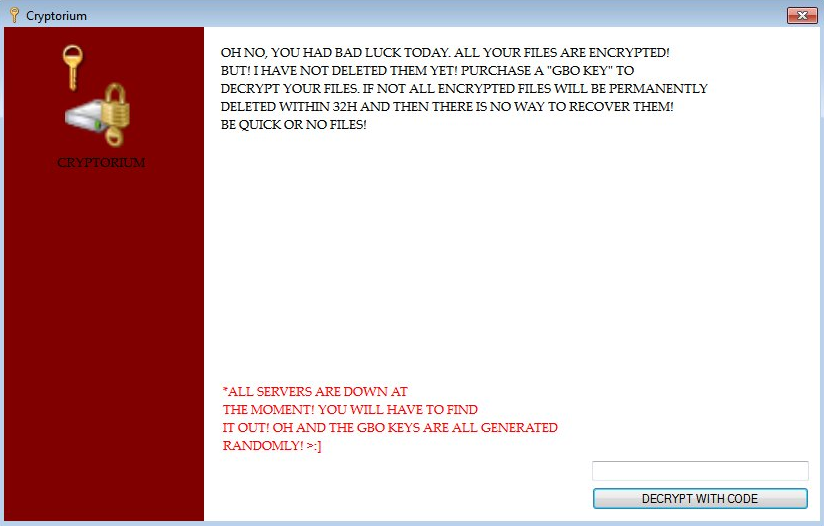
Natürlich besteht die Möglichkeit der Zahlung des Lösegeldes und Hoffnung die Cyber-kriminellen werden im Anschluss an ihr Versprechen, Ihre Dateien zu entschlüsseln. Leider ist dies sehr unwahrscheinlich. Es gibt kaum eine Chance sie tun alles, um Ihnen zu helfen. Ransomware-Entwickler wollen Geld zu bekommen, sie sind nicht verpflichtet, Ihre Dateien wiederherzustellen. Also überlegen Sie sorgfältig, bevor Sie, selbst bezahlen erwägen. Stattdessen sollten Sie Cryptorium ohne Gnade zu entfernen und verhindern, dass sie sogar einen Cent zu verdienen.
Was macht Cryptorium?
Wenn Sie versucht haben, Ihre Hände auf die geknackt/freie Version von FIFA 2017 erhalten, dann ist das, wie Sie mit Cryptorium endete. Wenn Sie Dinge illegal herunterladen möchten, zumindest sicherstellen Sie, dass Sie sichere Dateien herunterladen. Cryptorium könnte auch über böswilligen Spam-Mails verbreitet. Viele Benutzer erhalten scheinbar legitime e-Mails aus verschiedenen Scheinfirmen oder Regierungsorganisationen und sehen eine Datei an die e-Mail angehängt. Wenn sie die e-Mail öffnen, lädt die Ransomware in den Computer. Nicht öffnen Sie achtlos e-Mail-Anhänge von unbekannten Benutzern weil das fatale Folgen haben könnte. Bevor Sie zu tun, den Absender und den Inhalt untersuchen und öffnen Sie es nur, wenn Sie 100 % sicher sind, ist es sicher,
Berichten zufolge nutzt Cryptorium die AES-256 Verschlüsselungs-Algorithmus um Ihre Dateien unlesbar machen. Sie werden nicht in der Lage, jede verschlüsselte Datei öffnen. Sie werden dann die Lösegeldforderung entdecken, die Sie zu informieren, dass Sie “Pech heute hatte” und dass alle Ihre Dateien verschlüsselt sind. Sie werden einen Weg, um die Entschlüsselungsschlüssel angeboten. Für Geld natürlich. Wir schlagen nicht, dass Sie keine Rücksicht auf die Anforderungen. Es ist nicht Geldbetrag angegeben, aber wenn wir etwas über Ransomware wissen, ist, dass Entwickler große Summen Geld verlangen. Sind Sie bereit, bis zu tausend Dollar bezahlen diese kleine Möglichkeit, dass Ihre Dateien entschlüsselt werden? Überlegen Sie sorgfältig, ob es lohnt sich, denn durch die Zahlung, Sie auch erstellen von Ransomware lohnt sich für den Cyber-Kriminellen machen werden. Wir empfehlen, dass Sie Cryptorium löschen. Außerdem müssen Sie in zuverlässigen Backup zu investieren, so dass Dateien Verlust wird nicht wieder vorkommen. Wenn Sie Backup vor der Infektion schon gehabt haben, können Sie Ihre Dateien von dort wiederherstellen, nachdem Sie Cryptorium entfernen.
Cryptorium entfernen
Ransomware ist komplex, daher manuelle Cryptorium Entfernung schwierig sein könnte. Wenn es nicht falsch gemacht, können Sie Ihren Computer beschädigen. Sie müssen daher zuverlässige Anti-Malware-Software zu erhalten. Es hilft Ihnen die Cryptorium leicht zu löschen.
Offers
Download Removal-Toolto scan for CryptoriumUse our recommended removal tool to scan for Cryptorium. Trial version of provides detection of computer threats like Cryptorium and assists in its removal for FREE. You can delete detected registry entries, files and processes yourself or purchase a full version.
More information about SpyWarrior and Uninstall Instructions. Please review SpyWarrior EULA and Privacy Policy. SpyWarrior scanner is free. If it detects a malware, purchase its full version to remove it.

WiperSoft Details überprüfen WiperSoft ist ein Sicherheitstool, die bietet Sicherheit vor potenziellen Bedrohungen in Echtzeit. Heute, viele Benutzer neigen dazu, kostenlose Software aus dem Intern ...
Herunterladen|mehr


Ist MacKeeper ein Virus?MacKeeper ist kein Virus, noch ist es ein Betrug. Zwar gibt es verschiedene Meinungen über das Programm im Internet, eine Menge Leute, die das Programm so notorisch hassen hab ...
Herunterladen|mehr


Während die Schöpfer von MalwareBytes Anti-Malware nicht in diesem Geschäft für lange Zeit wurden, bilden sie dafür mit ihren begeisterten Ansatz. Statistik von solchen Websites wie CNET zeigt, d ...
Herunterladen|mehr
Quick Menu
Schritt 1. Löschen Sie mithilfe des abgesicherten Modus mit Netzwerktreibern Cryptorium.
Entfernen Cryptorium aus Windows 7/Windows Vista/Windows XP
- Klicken Sie auf Start und wählen Sie Herunterfahren.
- Wählen Sie neu starten, und klicken Sie auf "OK".


- Starten Sie, tippen F8, wenn Ihr PC beginnt Laden.
- Wählen Sie unter Erweiterte Startoptionen abgesicherten Modus mit Netzwerkunterstützung.


- Öffnen Sie Ihren Browser und laden Sie die Anti-Malware-Programm.
- Verwenden Sie das Dienstprogramm Cryptorium entfernen
Entfernen Cryptorium aus Windows 8/Windows 10
- Auf der Windows-Anmeldebildschirm/Austaste.
- Tippen Sie und halten Sie die Umschalttaste und klicken Sie neu starten.


- Gehen Sie zur Troubleshoot → Advanced options → Start Settings.
- Wählen Sie Enable abgesicherten Modus oder Abgesicherter Modus mit Netzwerktreibern unter Start-Einstellungen.


- Klicken Sie auf Neustart.
- Öffnen Sie Ihren Webbrowser und laden Sie die Malware-Entferner.
- Verwendung der Software zum Löschen von Cryptorium
Schritt 2. Wiederherstellen Sie Ihre Dateien mithilfe der Systemwiederherstellung
Löschen von Cryptorium von Windows 7/Windows Vista/Windows XP
- Klicken Sie auf Start und wählen Sie Herunterfahren.
- Wählen Sie Neustart und "OK"


- Wenn Ihr PC laden beginnt, Taste F8 mehrmals, um erweiterte Startoptionen zu öffnen
- Eingabeaufforderung den Befehl aus der Liste auswählen.


- Geben Sie cd restore, und tippen Sie auf Enter.


- In rstrui.exe eingeben und Eingabetaste.


- Klicken Sie auf weiter im Fenster "neue" und wählen Sie den Wiederherstellungspunkt vor der Infektion.


- Klicken Sie erneut auf weiter und klicken Sie auf Ja, um die Systemwiederherstellung zu beginnen.


Löschen von Cryptorium von Windows 8/Windows 10
- Klicken Sie auf die Power-Taste auf dem Windows-Anmeldebildschirm.
- Halten Sie Shift gedrückt und klicken Sie auf Neustart.


- Wählen Sie Problembehandlung und gehen Sie auf erweiterte Optionen.
- Wählen Sie Eingabeaufforderung, und klicken Sie auf Neustart.


- Geben Sie in der Eingabeaufforderung cd restore, und tippen Sie auf Enter.


- Geben Sie rstrui.exe ein und tippen Sie erneut die Eingabetaste.


- Klicken Sie auf weiter im neuen Fenster "Systemwiederherstellung".


- Wählen Sie den Wiederherstellungspunkt vor der Infektion.


- Klicken Sie auf weiter und klicken Sie dann auf Ja, um Ihr System wieder herzustellen.


